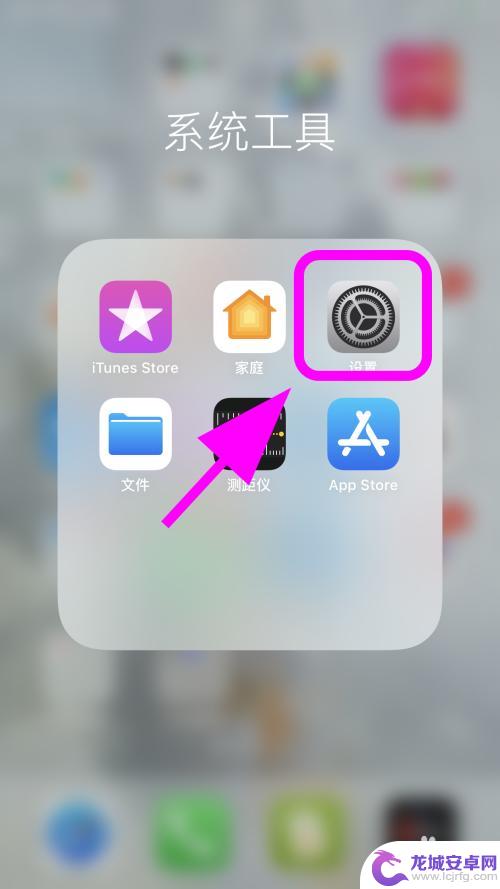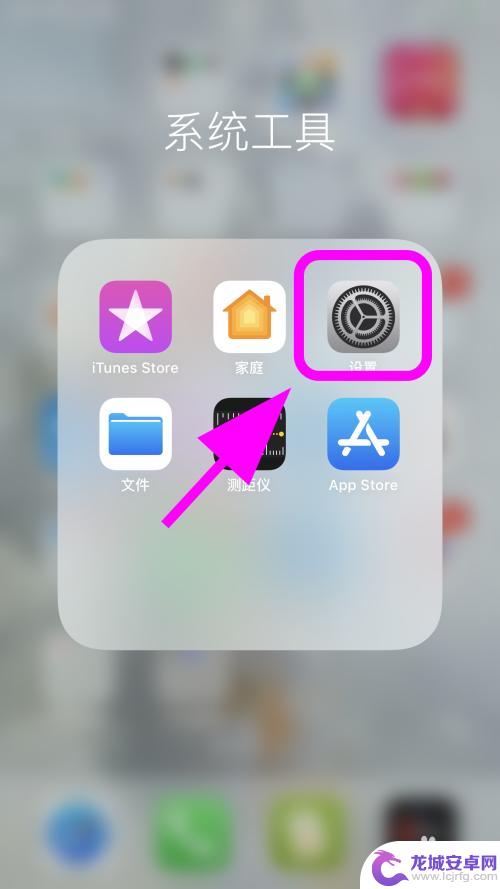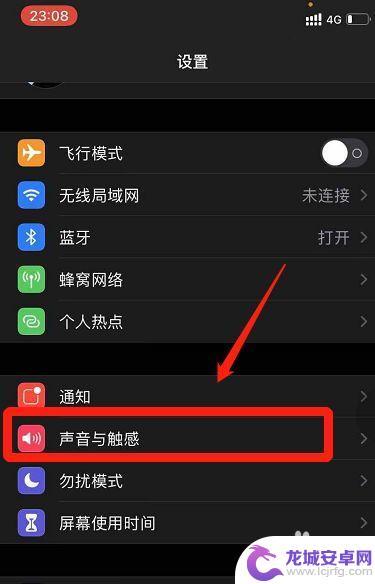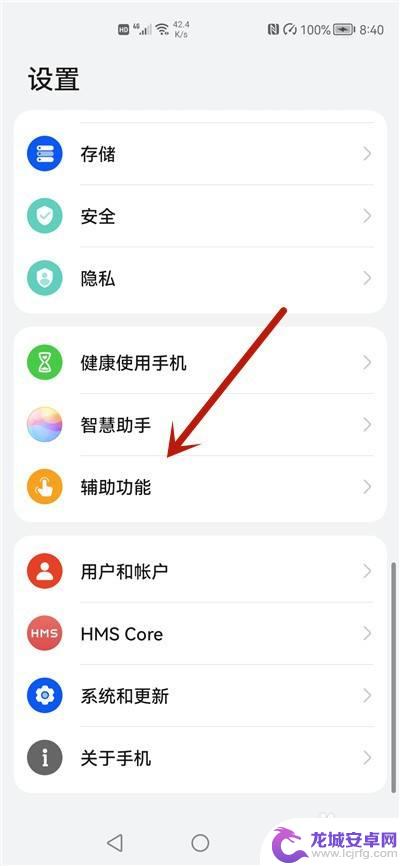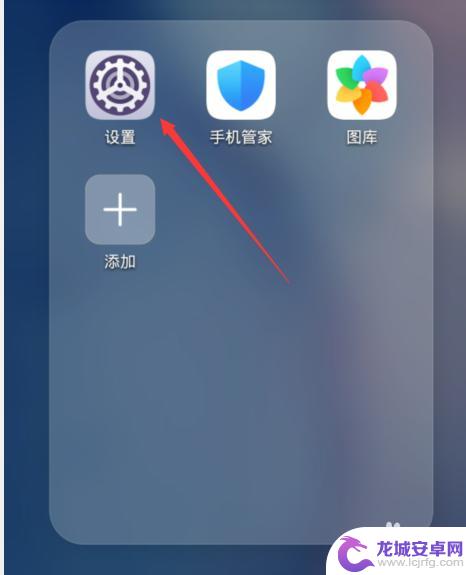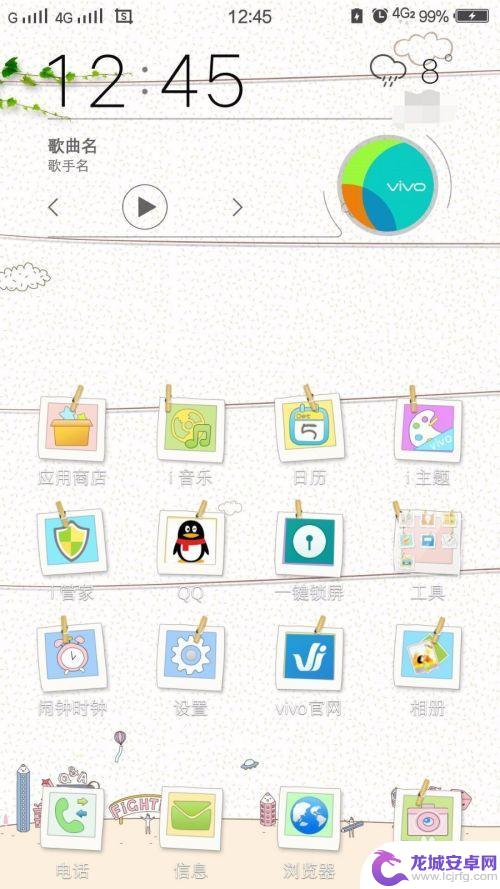苹果手机话筒没声音怎么调回来 苹果手机听筒无声音但扬声器有声
苹果手机作为一款备受欢迎的智能手机品牌,其声音调节功能一直备受用户关注,有时候我们可能会遇到苹果手机听筒无声音但扬声器有声的情况,让人困扰不已。在这种情况下,我们可以通过一些简单的操作来调整手机的声音设置,让听筒的声音恢复正常。接下来我们将介绍一些解决苹果手机听筒无声音的方法,帮助用户快速调回声音。
苹果手机听筒无声音但扬声器有声
步骤如下:
1.打开手机,点击手机桌面的【设置】;
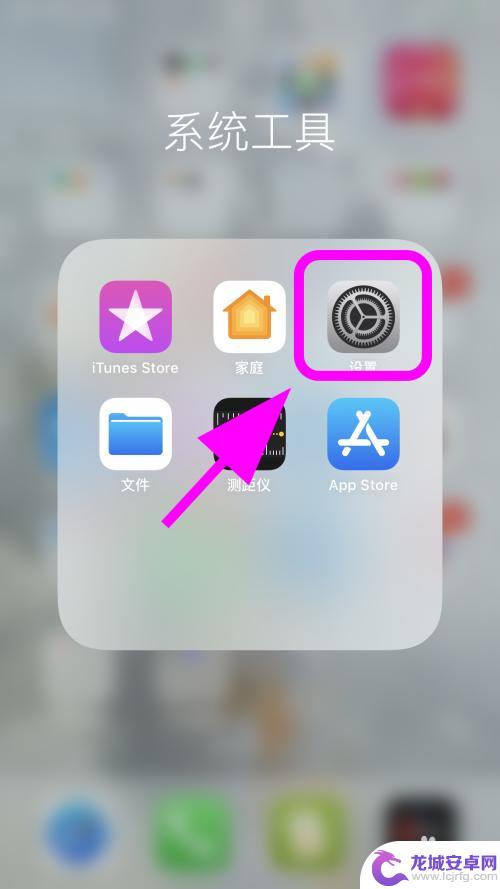
2.进入设置页面,点击【辅助功能】;
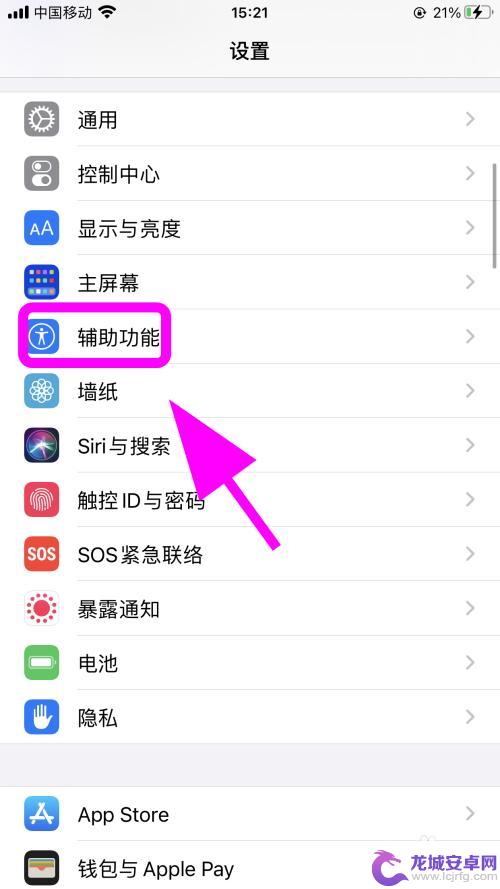
3.进入辅助功能,点击【触控】;
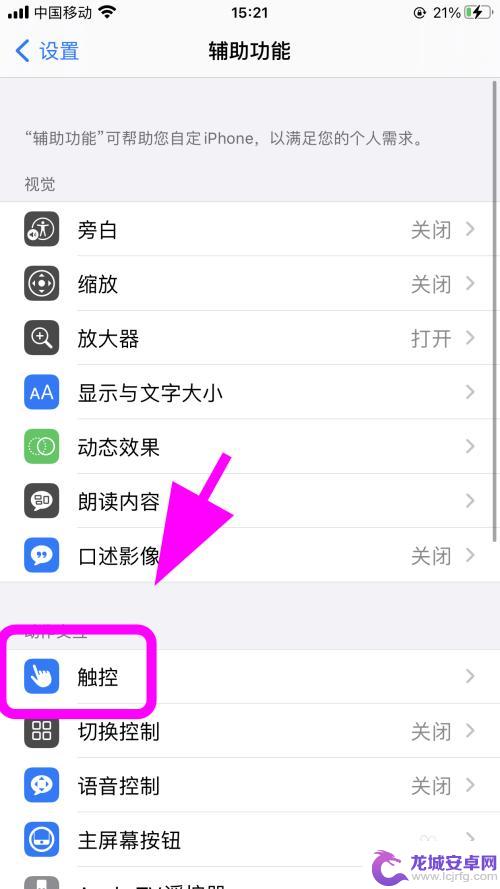
4.进入触控菜单页面,向上滑动【手机屏幕】;
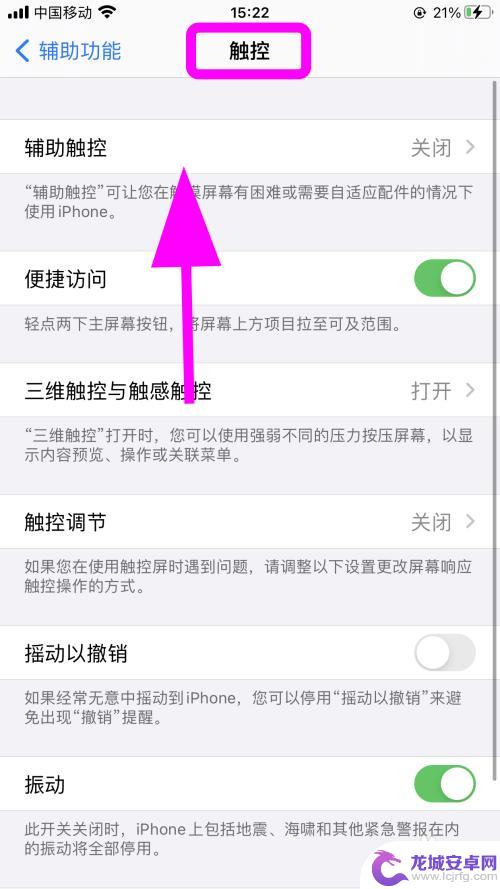
5.在触控页面底部找到并点击【音频通话方式】
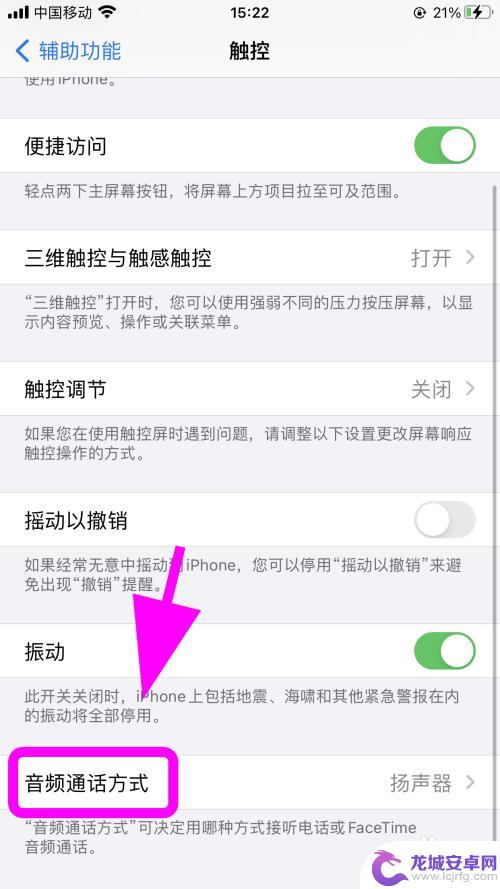
6.进入音频通话方式页面,听筒没声音。扬声器有声音是因为这里设置了【扬声器】的原因;
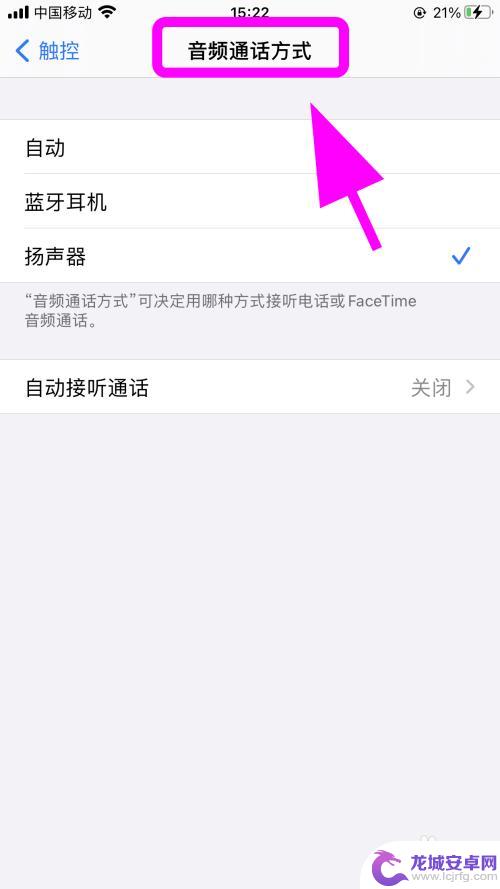
7.在音频通话方式页面点击选择【自动】选项,完成。解决听筒没声音。只有扬声器有声音的问题;
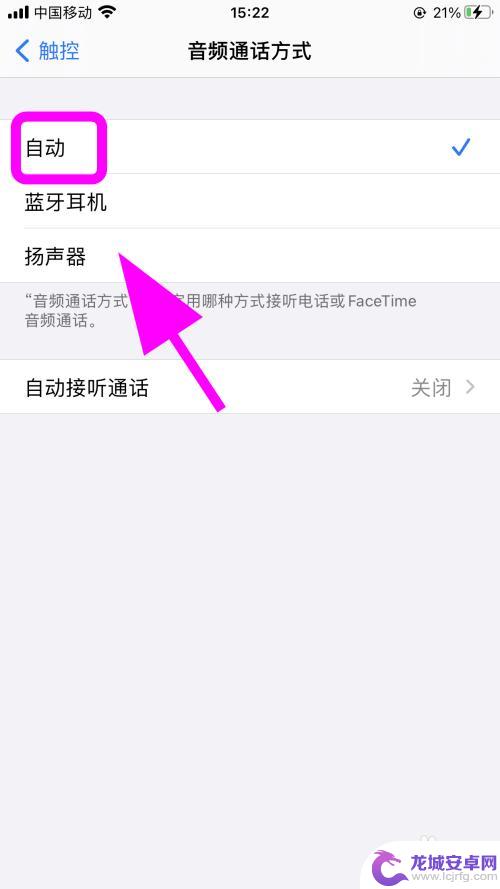
8.以上就是【苹果手机话筒没声音怎么调回来怎么办】的步骤,感谢阅读。
1iPhone苹果手机怎么设置五笔输入法
13苹果手机双重认证手机号换了收不到验证码怎么办
10iPhone苹果手机语言怎么切换成英文,设置成英语
以上就是苹果手机话筒没声音怎么调回来的全部内容,如果遇到这种情况,你可以根据以上操作解决问题,非常简单快速,一步到位。
相关教程
-
苹果6手机听筒没声音扬声器有声音 苹果手机听筒无声音但是扬声器有声
最近有不少苹果6手机用户反映他们遇到了一个问题:手机听筒没有声音,但是扬声器却能正常播放声音,这个问题让许多用户感到困惑和困扰,因为手机的听筒是通话和接听电话的重要部分。有些用...
-
iphone12上面的听筒没声音 苹果手机听筒没有声音但扬声器有声
最近有用户反映iPhone 12手机上的听筒出现了无声的问题,而扬声器却能正常播放声音,这种情况让用户感到困惑,因为听筒是用来接听电话或私密通话的重要部件,如果听筒没有声音,就...
-
手机免提有声音听筒媒体扬声器没声 手机听筒没有声音但免提有声音
手机是现代人生活中不可或缺的工具,有时候我们可能会遇到一些手机声音方面的问题,比如手机免提有声音,但听筒却没有声音,或者是听筒有声音,但媒体扬声器却没有声音,这种情况让我们感到...
-
手机通话不开扬声器没声音 手机打电话听筒没有声音但免提有声音
如今,手机已经成为我们日常生活中不可或缺的一部分,但有时候却会遇到一些烦恼,比如,当我们在通话时,发现手机的扬声器没有声音,或者打电话时听筒却没有声音...
-
手机的听筒没有声音怎么回事 手机打电话听筒没有声音但免提有声音
最近有很多用户反映手机打电话时听筒没有声音的问题,但是免提却可以正常听到声音,这种情况可能是由于手机听筒部件故障或者软件问题所导致。如果您也遇到了这个情况,可以尝试重新启动手机...
-
华为手机播放声音变成听筒 华为手机扬声器变成听筒怎么办
近日,有不少华为手机用户反映,在使用华为手机时遇到了一个令人困扰的问题——手机播放声音突然变成了听筒模式,这意味着无论是听音乐、观看视频还是接听电话,...
-
4g手机怎么更改5g 4G手机怎样变成5G手机
随着5G技术的不断发展和普及,许多人拥有的4G手机可能会面临着无法兼容5G网络的困境,有没有办法让手中的4G手机变成5G手机呢?要让4G手机升级成5G手机并非一件简单的事情,因...
-
苹果手机无锁和黑解怎么看 简单辨别黑解机和无锁机的技巧
在如今手机市场上,越来越多的消费者对于手机是否为无锁机或者是黑解机存在疑惑,无锁机是指手机在生产时就解除了运营商锁定,可以随意更换SIM卡使用不同运营商的网络,而黑解机则是通过...
-
一加手机快充怎么设置 手机闪充功能怎么开启
一加手机的快充功能让用户在日常使用中更加便利快捷,但是很多用户对于如何设置一加手机的快充功能以及开启手机的闪充功能还存在一些困惑,在这篇文章中我们将为大家详细介绍一加手机快充功...
-
如何将手机的静电排出 手机静电怎么消除
当手机出现静电时,往往会让人感到困扰,静电不仅会影响手机的正常使用,还可能导致一些不必要的问题。如何有效地排除手机静电成为了许多手机用户关注的焦点。在日常生活中,我们可以通过一...